Inicio rápido: Creación de una cola y un espacio de nombres de Service Bus con una plantilla de ARM
En este artículo se muestra cómo usar una plantilla de Azure Resource Manager que crea un espacio de nombres y una cola de Service Bus dentro de ese espacio de nombres. En el artículo se explica cómo especificar los recursos que se implementan y cómo definir los parámetros que se especifican cuando se ejecuta la implementación. Puede usar esta plantilla para sus propias implementaciones o personalizarla para satisfacer sus necesidades.
Una plantilla de Azure Resource Manager es un archivo de notación de objetos JavaScript (JSON) que define tanto la infraestructura como la configuración de un proyecto. La plantilla usa sintaxis declarativa. Se describe la implementación deseada sin escribir la secuencia de comandos de programación para crear la implementación.
Si su entorno cumple los requisitos previos y está familiarizado con el uso de plantillas de Resource Manager, seleccione el botón Implementar en Azure. La plantilla se abrirá en Azure Portal.
Requisitos previos
Si no tiene una suscripción a Azure, cree una cuenta gratuita antes de empezar.
Revisión de la plantilla
La plantilla usada en este inicio rápido forma parte de las plantillas de inicio rápido de Azure.
{
"$schema": "https://schema.management.azure.com/schemas/2019-04-01/deploymentTemplate.json#",
"contentVersion": "1.0.0.0",
"metadata": {
"_generator": {
"name": "bicep",
"version": "0.9.1.41621",
"templateHash": "724589808436302889"
}
},
"parameters": {
"serviceBusNamespaceName": {
"type": "string",
"metadata": {
"description": "Name of the Service Bus namespace"
}
},
"serviceBusQueueName": {
"type": "string",
"metadata": {
"description": "Name of the Queue"
}
},
"location": {
"type": "string",
"defaultValue": "[resourceGroup().location]",
"metadata": {
"description": "Location for all resources."
}
}
},
"resources": [
{
"type": "Microsoft.ServiceBus/namespaces",
"apiVersion": "2022-01-01-preview",
"name": "[parameters('serviceBusNamespaceName')]",
"location": "[parameters('location')]",
"sku": {
"name": "Standard"
},
"properties": {}
},
{
"type": "Microsoft.ServiceBus/namespaces/queues",
"apiVersion": "2022-01-01-preview",
"name": "[format('{0}/{1}', parameters('serviceBusNamespaceName'), parameters('serviceBusQueueName'))]",
"properties": {
"lockDuration": "PT5M",
"maxSizeInMegabytes": 1024,
"requiresDuplicateDetection": false,
"requiresSession": false,
"defaultMessageTimeToLive": "P10675199DT2H48M5.4775807S",
"deadLetteringOnMessageExpiration": false,
"duplicateDetectionHistoryTimeWindow": "PT10M",
"maxDeliveryCount": 10,
"autoDeleteOnIdle": "P10675199DT2H48M5.4775807S",
"enablePartitioning": false,
"enableExpress": false
},
"dependsOn": [
"[resourceId('Microsoft.ServiceBus/namespaces', parameters('serviceBusNamespaceName'))]"
]
}
]
}
Los recursos definidos en la plantilla incluyen:
Nota
Las siguientes plantillas de ARM están disponibles para su descarga e implementación.
- Creación de un espacio de nombres de Service Bus con regla de autorización y cola
- Creación de un espacio de nombres de Service Bus con un tema y una suscripción
- Creación de un espacio de nombres de Service Bus
- Create a Service Bus namespace with topic, subscription, and rule (Creación de un espacio de nombres de Service Bus con tema, suscripción y regla)
Puede encontrar más plantillas en las plantillas de inicio rápido de Azure.
Implementación de la plantilla
Con esta plantilla, implementa un espacio de nombres de Service Bus con una cola.
Las colas de Service Bus ofrecen una entrega de mensajes según el modelo “primero en entrar, primero en salir” (FIFO) a uno o más consumidores de la competencia.
Para ejecutar automáticamente la implementación, haga clic en el botón siguiente: Cree un grupo de recursos para la implementación de forma que pueda realizar una limpieza más rápida.
Validación de la implementación
Seleccione Notificaciones en la parte superior para ver el estado de la implementación. Espere hasta que la implementación se realice correctamente. A continuación, seleccione Ir al grupo de recursos en el mensaje de notificación para ir a la página del grupo de recursos que contiene el espacio de nombres de Service Bus.
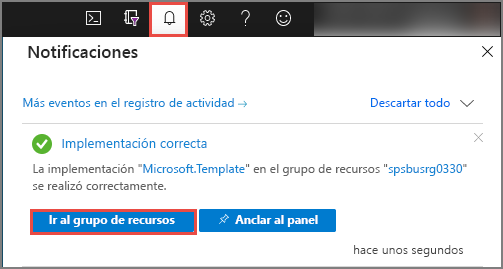
Confirme que ve el espacio de nombres de Service Bus en la lista de recursos.
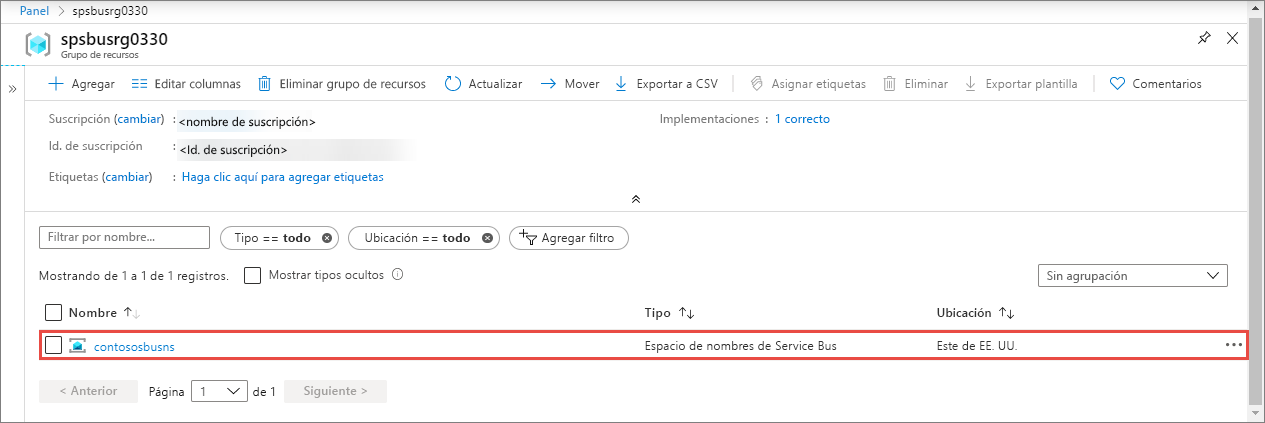
Seleccione el espacio de nombres en la lista para ver la página de espacio de nombres de Service Bus.
Limpieza de recursos
En Azure Portal, vaya a la página Grupo de recursos del grupo de recursos.
Seleccione Eliminar grupo de recursos en la barra de herramientas.
Escriba el nombre del grupo de recursos y seleccione Eliminar.
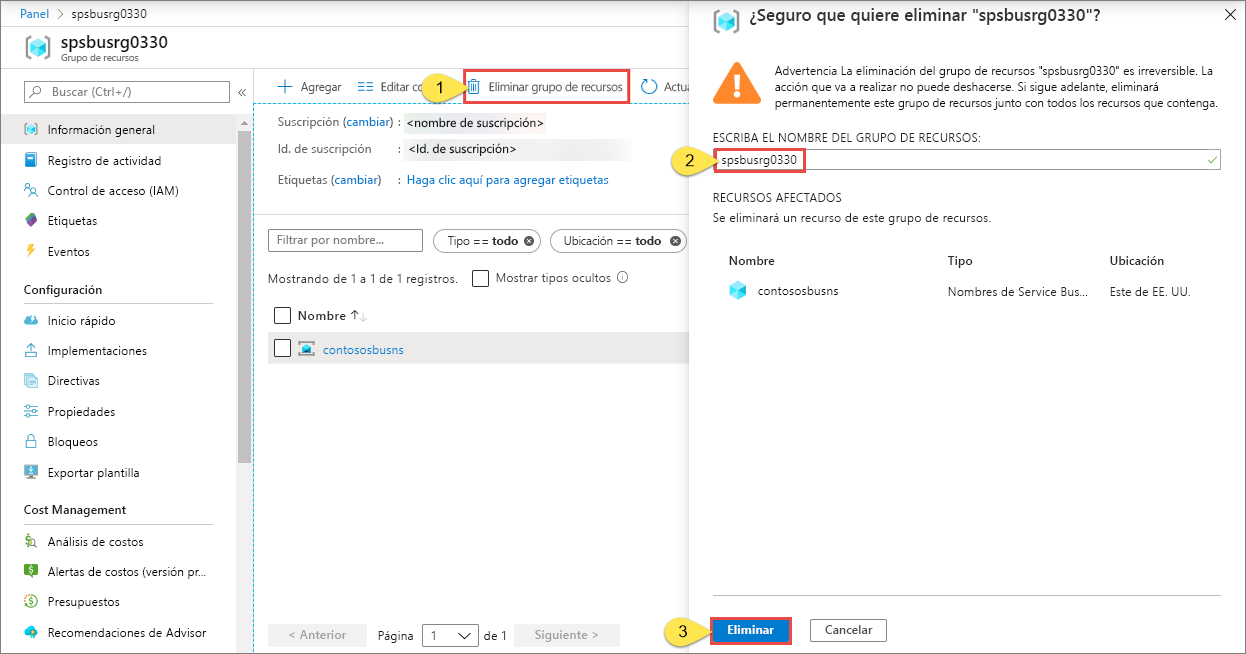
Pasos siguientes
Vea el siguiente tema, en el que se explica cómo crear una regla de autorización para la cola o el espacio de nombres:
Vea los siguientes artículos para aprender a administrar estos recursos:
